
アプリ、ゲーム、インターネット全般に無制限にアクセスできるタブレットをお子様に渡すのは得策ではありません。ただし、安全対策を講じて使用すれば、タブレットは子供にとって素晴らしいものになります。それが Amazon Kids と Google Kids Space の両方が提供することを目指していることですが、そのやり方は大きく異なります。
Amazon Kids (Amazon Kids+ と混同しないでください) は、Amazon Fire タブレットで子供のプロフィールを作成できる機能です。自分のライブラリから選択したコンテンツを子供と共有したり、保護者による使用制限を設定して使用時間を制限したり、年齢に応じたコンテンツをフィルタリングしたり、Web ブラウジングやコンテンツの使用を管理したりできます。お子様はカスタム ホーム画面を通じてすべてにアクセスでき、「キッズ」モデルとして販売されているものだけでなく、どの Fire タブレットでも有効にすることができます。 Amazon Kids を利用するには、お子様のアカウントを Amazon 世帯に追加する必要があります。
Amazon Kids+ と呼ばれる月額 5 ドルのオプションのサブスクリプション サービスを Amazon Kids アカウントに追加できます。ディズニー、ニコロデオン、マーベル、レゴ、セサミストリート、PBS キッズなどのブランドの子供向けの書籍、ゲーム、ビデオ、音楽、アプリ、Alexa スキルを何千冊も提供しています。
Google キッズ スペースは、カスタム ホーム画面と 9 歳未満の子供向けの高品質なコンテンツのライブラリを備えたタブレット エクスペリエンスです。これにより、子供は独自のアバターでエクスペリエンスをカスタマイズし、興味に基づいてコンテンツのおすすめを受け取ることができ、保護者は境界線を設定できます。ファミリー リンクを通じてアクセスできるペアレント コントロール。 Google キッズ スペースを利用するには、お子様の Google アカウントと互換性のある Android デバイスが必要です。これには、教師、児童教育およびメディアの専門家によって承認されたアプリ、ゲーム、書籍、ビデオが含まれます。
Google キッズ スペースには、Amazon Kids+ のような明示的に子供向けのサブスクリプション サービス オプションはありませんが、Google Play Pass では機能します。キッズ スペース アカウントの Play Pass を有効にすると、広告やアプリ内購入のない追加のプレミアム コンテンツのロックが解除されます。
Amazon Kids と Google Kids Space は本質的に同じコインの表裏の関係にあります。どちらも同じ目標を念頭に置いています。それは、子供たちに安全で使いやすいタブレット インターフェイスを提供することです。これを行う方法は表面的にはかなり異なりますが、その中心となる原則は同じです。
Amazon Kids と Google Kids Space に含まれる最も重要なことは、カスタム ホーム画面ランチャーです。ホーム画面は、子供が望むアプリやコンテンツを簡単にナビゲートして表示できるインターフェイスになるように設計されています。保護者はインターフェイスをカスタマイズできますが、通常はアプリ、ゲーム、電子書籍、ビデオを使用することになります。

Amazon Kids には 2 つのインターフェイスが含まれており、1 つは非常に幼い子供向けで、もう 1 つは 6 ~ 14 歳程度の子供向けです。後者は通常の成人向け Fire タブレット UI に似ていますが、より多くの制限があります。一方、前者は非常に単純化されており、大きなアイコンとオプションがほとんどありません。お子様は自分のプロフィールアイコンと壁紙を選択できます。
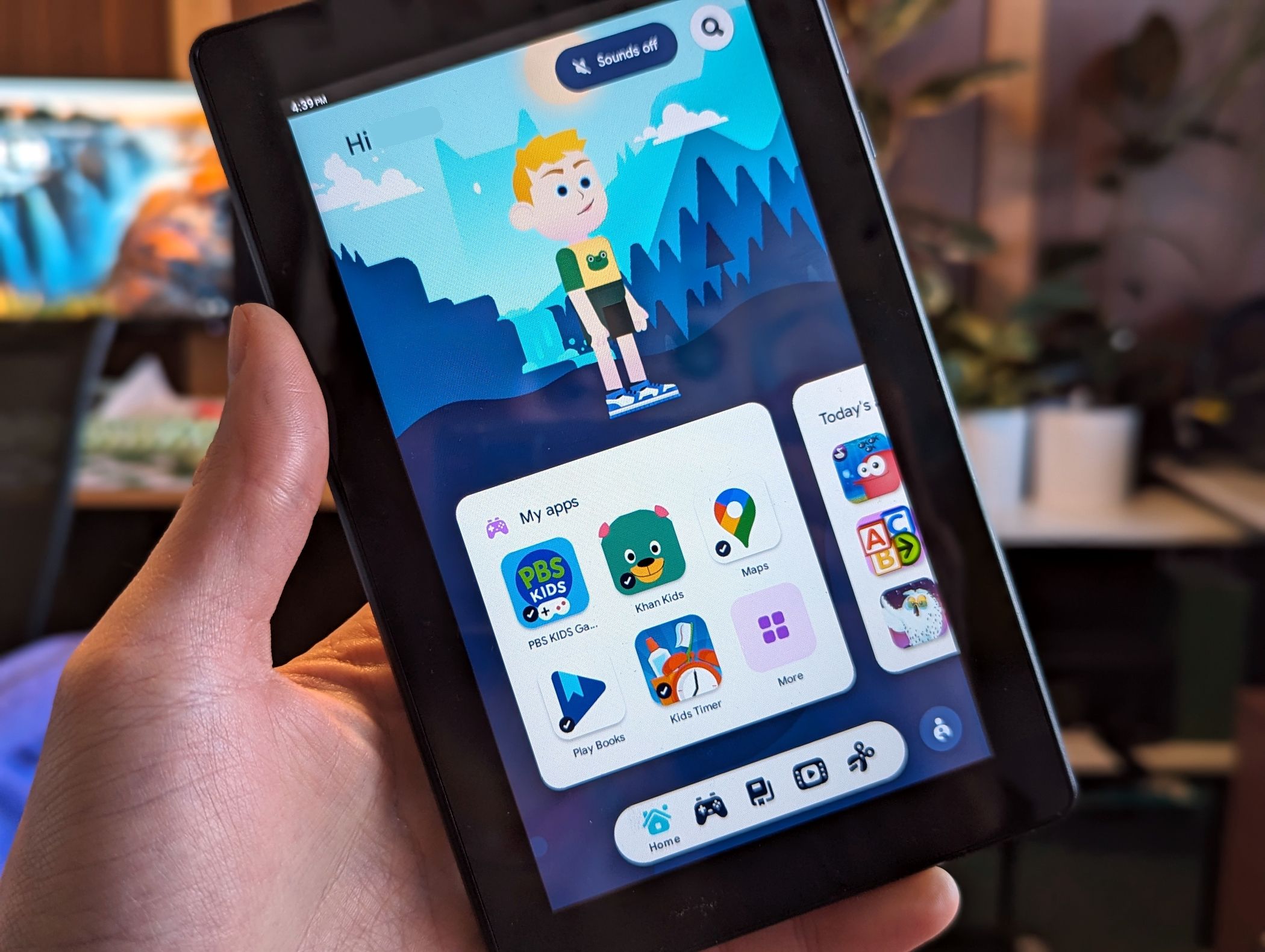
Google キッズ スペースは、Amazon の 2 つの年齢層の中間に位置します。ホーム画面の大部分は、完全にカスタマイズ可能なアバター専用です。コンテンツはカードに編成され、ツールバーによってホーム画面がカテゴリに分割されます。
ホーム画面以外にも、Amazon Kids と Google Kids Space では、アプリ、ゲーム、電子書籍、ビデオ、ウェブブラウジングを提供しています。もちろん、保護者がこのコンテンツに対して課すことができる制限は数多くあります。コンテンツの最大の違いは、それがどこから来たのかです。 Amazon キッズは Amazon アプリストアを使用し、Google キッズスペースは Play ストアを使用します。 Play ストアにはより多くのアプリのライブラリがありますが、電子書籍に関しては Amazon が王様です。
実のところ、コンテンツはこれらのサービスのどちらの特徴でもありません。おそらく両方で欲しいものが見つかるでしょう。鍵となるのはペアレンタルコントロールですので、それについてお話しましょう。

ご想像のとおり、Amazon Kids と Google Kids Space は両方とも、さまざまなペアレンタルコントロールを提供しています。ただし、それらは大きく異なります。 Amazon は、親ダッシュボード Web サイトを通じて非常に詳細な制御を提供します。モバイル アプリはありません。お子様のタブレット上のほとんどすべてをここで制御でき、制御はタブレット自体でも (PIN の後ろで) 利用できます。
Google の保護者による使用制限には、ウェブやモバイル アプリで利用できるファミリー リンクを通じてアクセスします。いくつかの追加と例外を除いて、Amazon と同様の管理機能があります。
ここでの 2 つの大きな違いは、1 日の制限が適用される方法と教育的な内容です。 Amazon では、アプリ、オーディオブック、電子ブック、ビデオにカテゴリとして時間制限を設定できます。 Google では、実際に各アプリに個別に時間制限を設けることができます。これは、子供が家事リストなどの生産性向上アプリを使用していて、ゲームと一緒にまとめたくない場合に便利です。ただし、Google は、他のコンテンツにアクセスする前に教育コンテンツを優先する機能を提供していません。

2 つを比較して気づいたことの 1 つは、Google キッズ スペースはタブレットをそれほどロックダウンしていないということです。たとえば、Amazon Kids では、ホーム画面の外でアクセスできるのは、いくつかの Android クイック設定だけです。 Google キッズ スペースでは、Android の設定を開いて、子供にアクセスさせたくない項目をいじることができます。
ただし、Google キッズ スペースの最悪の点は、子供が保護者による使用制限に簡単にアクセスできることです。ユーザーがしなければならないことは、下隅にあるボタンを長押しすることだけです。PIN やセキュリティはありません。 Amazon は (当然のことですが) 常に PIN を要求します。

簡単に説明したように、Amazon Kids と Google Kids Space にはどちらも、エクスペリエンスを向上させるためのオプションのサブスクリプション サービスがあります。
Amazon Kids+ は月額 4.99 ドルです。これには、追加の電子書籍、映画、テレビ番組、ゲーム、アプリ、Alexa スキルが含まれます。コンテンツは厳選されており、PBS キッズ、ディズニー、ニコロデオン、レゴ、セサミ ストリート、マーベルなどのブランドが含まれています。
Google キッズ スペースは、Google Play Pass と連携します。これは、本質的には「Netflix ですが Google Play 向け」タイプのサービスです。子供向けには、広告やアプリ内購入のない Google Play からの追加のプレミアム コンテンツのロックが解除されます。 Play Pass も月額 4.99 ドルです。
デバイスの互換性に関する話は非常に簡単です。 Amazon Kids は Amazon Fire タブレットで利用でき、実際に使用するために特別なキッズモデルは必要ありません。 Google キッズ スペースは、Lenovo、onn、Google、Nokia、Medion、Multilaser の一部の Android タブレットで利用できます。自分でアプリをインストールしてみることもできます。
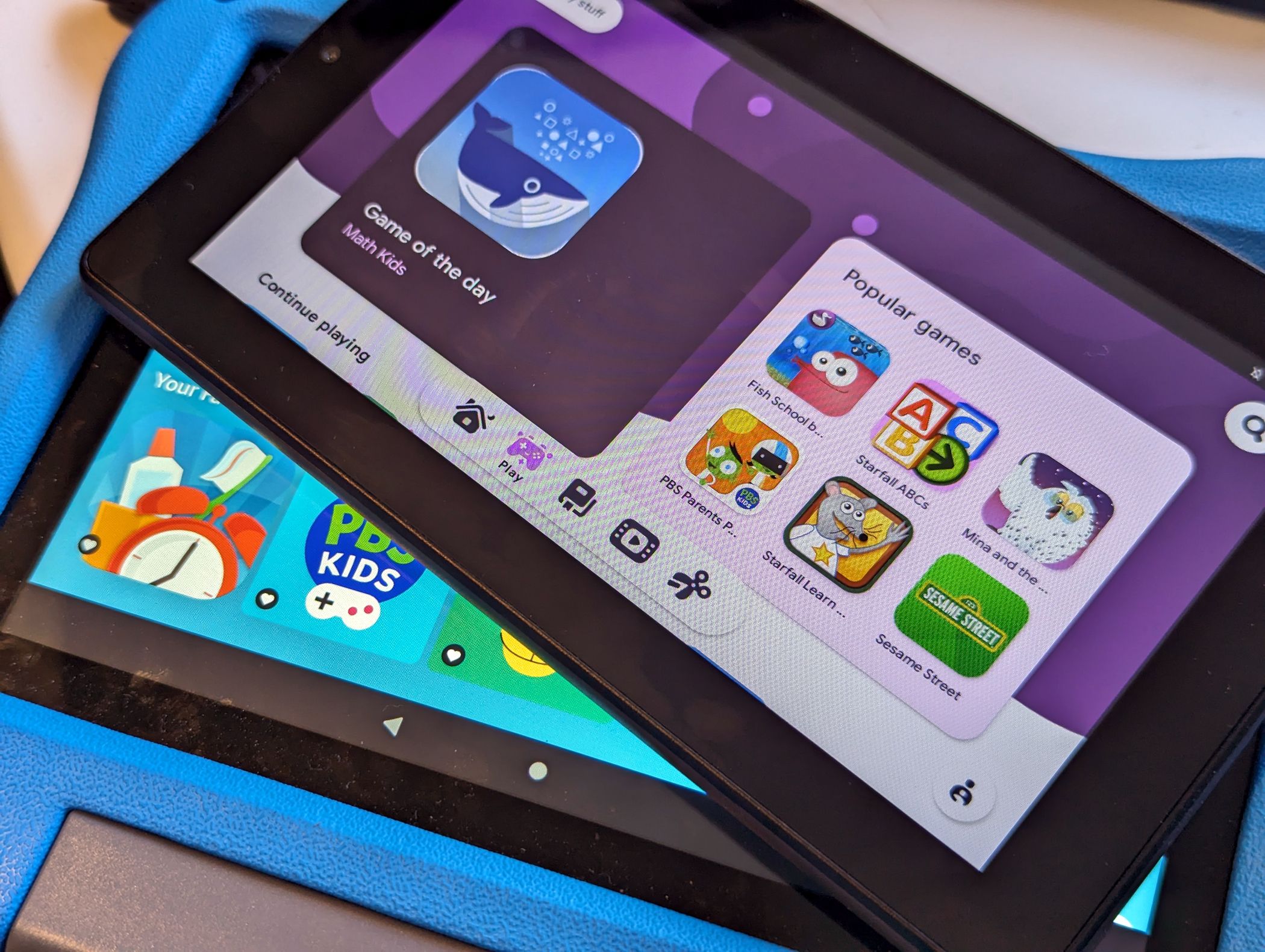
そこで、自然な疑問は、お子様のためにどちらを選択すべきかということです。 Amazon と Google はどちらも非常に優れた製品を提供していますが、それぞれに特定の利点があります。
Amazon Kids は 5 歳未満のお子様に適しています。 UI はよりシンプルで、非常にロックダウンされています。息子がやってはいけないことに巻き込まれることについてはまったく心配していません。実際、これもアマゾンが勝てる分野、つまりコントロールだ。 Amazon Kids は、Google Kids Space よりもはるかに詳細に制限できます。
たとえば、実際に子供に使ってもらいたいアプリが 1 つだけあったとします。それでおしまい。 Amazon Kids を使用すると、Google キッズ スペースよりも簡単にそれを行うことができます。ただし、コントロールはブラウザ経由でリモートでのみ利用できるという事実は煩わしいです。保護者向けダッシュボード アプリが欲しいです。
Google キッズ スペースは、もう少し年齢が高くて自由度が高いお子様に適しています。アバター カスタマイザーは非常に楽しく、UI は全体的によりモダンでクリーンに見えます。キッズスペースでは、Amazon Kids のように多くのコンテンツをオフにすることはできませんが、推奨されるコンテンツの種類を制限することはできます。
総合優勝者を選ばなければならないとしたら、それは Amazon Kids でしょう。 Amazon はこれを以前から行っており、ペアレンタルコントロールはより細かく設定されており、Fire タブレットは見つけやすくなっています。ただし、Google キッズ スペースは、年長の子供にとって価値のある競争相手です。
以上がAmazon Kids vs Google Kids Space: お子様のタブレットにはどちらが最適ですか?の詳細内容です。詳細については、PHP 中国語 Web サイトの他の関連記事を参照してください。